Hogyan osztja a laptop segítségével wifi, virtuális wifi router
Szia kedves látogató just-it.ru blog. Ma szeretném, hogy meséljek egy hűvös chip, pontosabban arról, hogyan osztja ki a laptop segítségével WiFi.

Legutóbb én meglátogatta barátok. Van egy laptop, hogy a költségek folyamatosan az asztalon az őt megillető helyet, és a hálózathoz csatlakoztatott kábelen keresztül! Meglepett, hogy miért? Miért nem vesz egy router (útválasztó)? Kapott egy rövid válasz: „Nem akarjuk, hogy pénzt költeni a csoda készülék”.
Irányított beállítás Virtual WiFi Router Windows 7
A legtöbb hálózati adapterek modern laptopok támogatják ezt a funkciót a virtuális WiFi router. Ahogyan ez könnyen forgatható egy közönséges álló PC vezeték nélküli hálózati adapter van telepítve.
Terjeszteni WiFi a laptop, meg kell, hogy kövesse néhány lépést:
A kezdéshez meg kell hívni a parancssorban a számítógép. Nyissa meg a Start - Programok - Kellékek - Parancssor. Kattints rá jobb egérgombbal, és válassza a „Futtatás rendszergazdaként”.
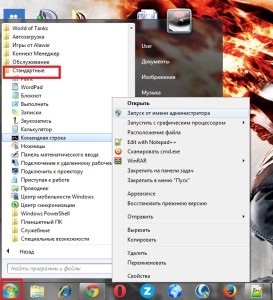
Egy ablak nyílik meg, mint a képen:
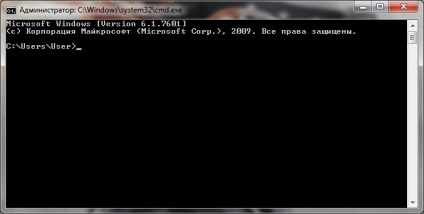
Mi adja meg a következő parancsot, és nyomja meg az Entert:
netsh wlan set hostednetwork mode = teszi ssid = »MS Virtual WiFi» key = »justit» keyUsage = perzisztens
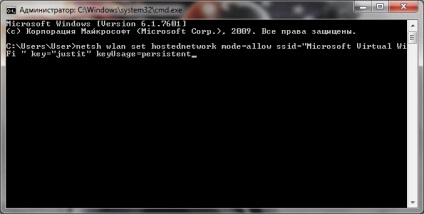
«MS Virtual WiFi» - ez a neve a mi WiFi router és a «justit» - egy jelszót. Ezeket a paramétereket meg lehet változtatni akarata a saját belátása szerint. «KeyUsage = perzisztens» - lehetőséget nyújt arra, hogy mentse a jelszót, amelyet nem adjuk folyamatosan kézzel.
Miután belépett a parancsot, a rendszer aktiválni kell az új felszerelések - „adapter miniportillesztőprogram virtuális WiFi Microsoft» vagy «Microsoft Virtual WiFi adapter miniportillesztőprogram» (a Eng.).
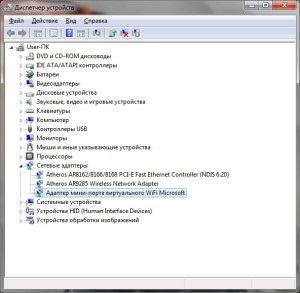
Ha a készülék nem jelenik meg, a hálózati adapter nem támogatja a virtuális WiFi funkciót. Ebben az esetben meg kell módosítását vagy nem fürdenek, és vesz egy jó router.
Ahhoz, hogy biztonságos, menj a Vezérlőpult - Hálózati és megosztási központ - Change adapter beállításait. Ott meg kell jelennie egy új kapcsolat „Vezeték nélküli hálózati kapcsolat 2” állapota „nincs kapcsolat”.
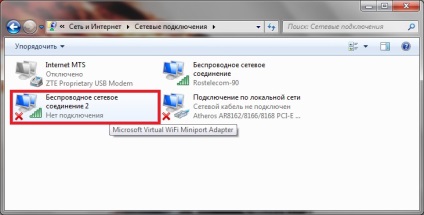 3. lépés:
3. lépés:
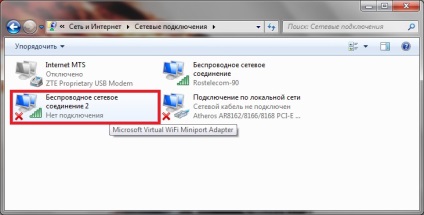
Most kell futtatni a virtuális WiFi router. Ehhez ismét a CMD (parancssor), írja be a következő parancsot, és nyomja meg az Entert:
netsh wlan Start hostednetwork
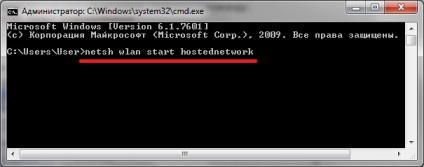
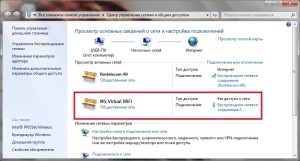
Ebben a szakaszban, akkor már csatlakozni a létrehozott hálózat, de sajnos, az internet nem fog esni! Hogy miért? És mivel a való nyílt hozzáférés szükségességét, hogy a globális hálózat az adaptert, amin keresztül a laptop csatlakozik az internethez. Nyissa meg a Vezérlőpult - Hálózati központ ... - Change adapter beállításait. tulajdonságait megnyílik a lap „Access” és jelölje ki a „Megengedem a hálózat más felhasználóinak, hogy ennek a számítógépnek az Internet”, kattintson az OK gombra.
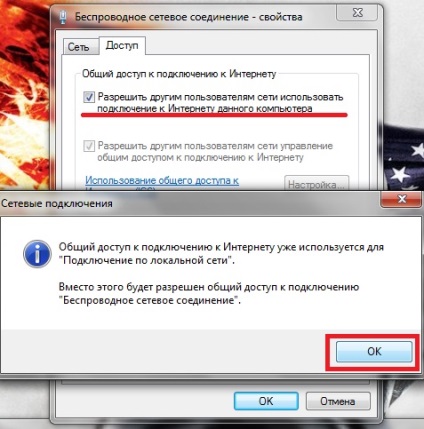
Most az összes csatlakoztatott eszköz hozzáférése lesz egy globális hálózat!
Így a címkék be- / ki WiFi router virtuális Windows 7
Kapcsolja be a vezeték nélküli hálózaton kell adnia a megfelelő aktiválási parancs virtuális WiFi. Véleményem szerint ez nem kényelmes. Az egyszerűség kedvéért, akkor létre kell hozni két bat-címkefálj, amellyel könnyű lesz kapcsolja ki és be a WiFi.
Fuss Notepad és írja be a parancsot, hogy kapcsolja be a router, ami már tudjuk:
netsh wlan Start hostednetwork
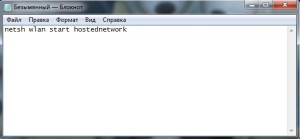
Click - "Mentés". A megjelenő ablakban adja meg a nevét «Első router.bat» fájlt, válasszon egy helyet, ahová menteni, és kattintson az «OK«.

Szerezd meg a fájl «Első router.bat«, a megnyitón, amely magában foglalja a virtuális WiFi router. Tedd ugyanezt a «stop Fájl router.bat«, amellyel könnyen letiltható a hálózat.
Paranccsal kikapcsolása:
netsh wlan megálló hostednetwork
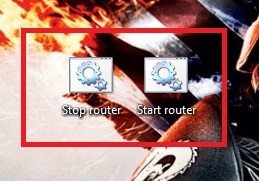
Nos, ez minden, most már tudom, hogyan kell elosztani a laptop segítségével WiFi Windows 7.